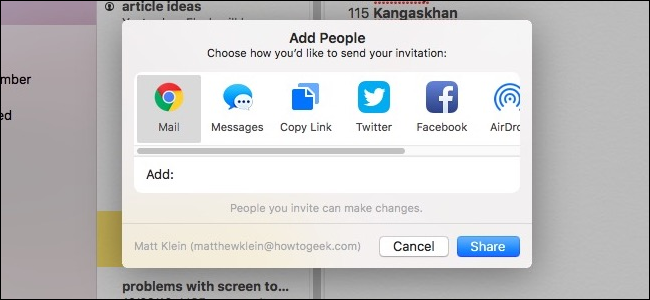
Notes para macOS ha evolucionado mucho con el tiempo y ahora ofrece la posibilidad de colaborar con otras personas.
La colaboración con Notes es un proceso bastante simple y directo, y es muy útil para compartir listas de compras, itinerarios y listas de tareas pendientes con su familia y amigos. (¡Además, también funciona en iOS !)
Abra la aplicación Notas en macOS y seleccione una nota existente o cree una nueva, luego haga clic en el botón «Agregar personas a esta nota» en la barra de herramientas.
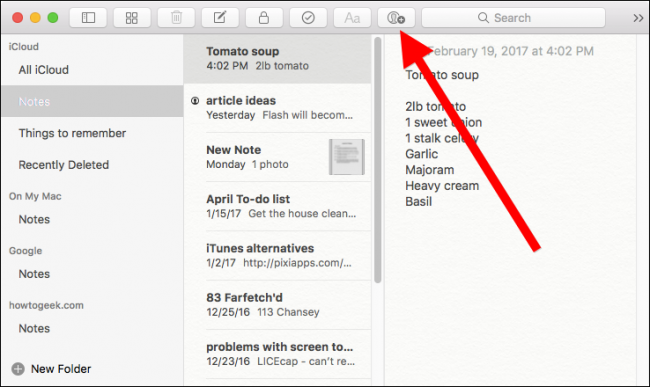
Puede agregar personas a una nota escribiendo directamente su nombre en el campo «Agregar». Si están en tus contactos, se desplegará una lista de sugerencias.

Alternativamente, puede agregar colaboradores a una nota a través de las redes sociales, el correo electrónico o mediante Mensajes. Para demostrar cómo funciona esto, agregaremos a alguien a través de un iMessage.
Para hacerlo, haga clic en «Mensajes» y luego en «Compartir».
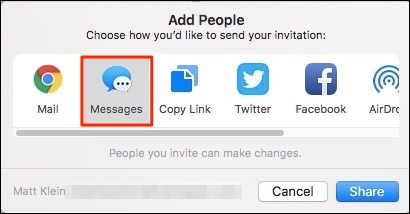
Se abrirá un nuevo mensaje. Puede editar el mensaje si lo desea, agregando una explicación de por qué lo está compartiendo o cualquier otra información pertinente. ¡Asegúrate de dejar la URL intacta!
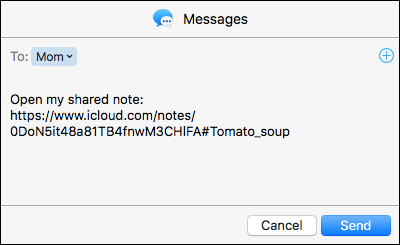
Si hace clic en ese pequeño + en la esquina superior derecha de la ventana para compartir, puede agregar más destinatarios desde la aplicación Contactos de su Mac.
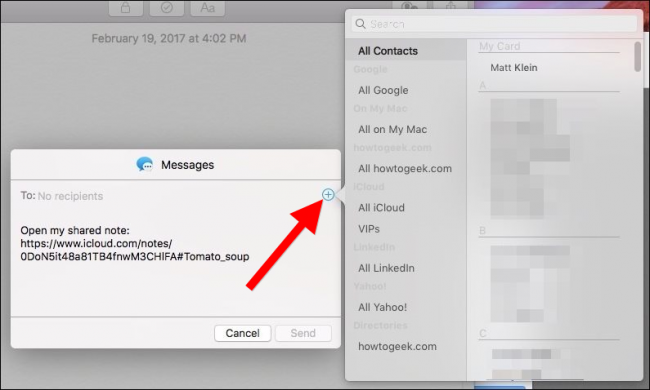
Cuando envía una solicitud de colaboración, los destinatarios solo necesitan tocar la invitación de nota para abrirla en su aplicación de Notas.

Las notas compartidas se indican mediante el icono de participantes negro en la lista de notas, o cuando se selecciona una nota compartida, el icono del botón en la barra de herramientas.

Cuando se comparten notas, solo una persona puede editar a la vez. Puede saber cuándo una persona está editando una nota porque se resaltará brevemente.

Para administrar una nota compartida y ver a sus colaboradores, haga clic en el botón negro de participantes en la barra de herramientas.

Puede agregar más participantes en cualquier momento haciendo clic en el enlace «Agregar personas». Hacer clic en el botón «Copiar enlace» le permitirá pegar la URL de la nota directamente en mensajes, correos electrónicos u otros métodos para compartir que pueden no estar disponibles a través de la aplicación Notas.
Coloca el cursor sobre cualquier persona y haz clic en «…» para ver más información sobre ellos o para eliminar su acceso a la nota.
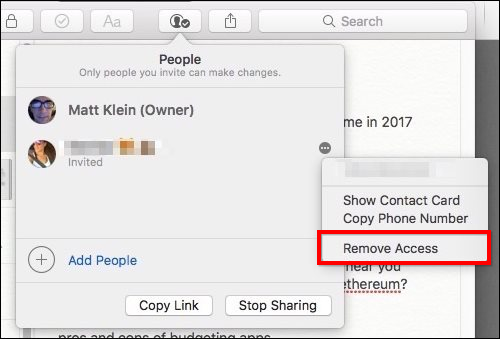
Si decide dejar de compartir una nota, las otras personas que colaboran en la nota ya no tendrán acceso a ella.
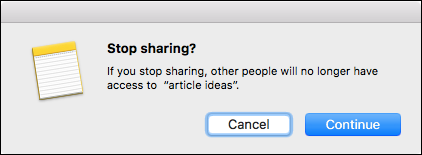
Eliminar una nota también eliminará el acceso de otras personas a ella y la eliminará en todos sus dispositivos.

Finalmente, aunque bloquear una nota es una gran característica de seguridad, no se puede aplicar a notas compartidas.

Compartir notas no está plagado de poderes administrativos. Por ejemplo, no rastrean quién realiza cambios ni mantienen un historial de ediciones. Como dijimos al principio, en realidad solo tiene la intención de permitir que otros agreguen fácilmente sus pensamientos e ideas. Lo mejor de todo es que, una vez que comparte una nota, todos pueden colaborar ya sea en una Mac, iPhone o iPad.


